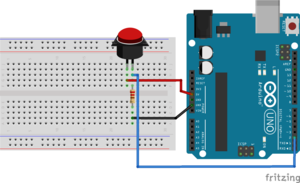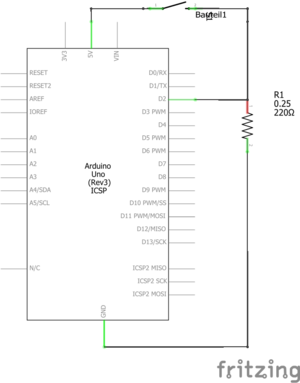Button: Einen digitalen Sensor lesen
Digitaler INPUT: Button Read / digitalRead
Aufbau
In diesem Beispiel wird der Arduino mit einem Button verbunden, um durch die Zustandsabfrage des Buttons im Anschluss die eigebaute LED des Arduino zum Leuchten zu bringen. In diesem Beispiel lernst du, wie du digitale Inputs, wie Buttons, über Widerstände (in diesem Beispiel Pull-Down Resistors) an deinen Aduino anschließt. Dieses Beispiel findet sich unter dem Namen Button auch in der Beispiel Bibiliothek von Arduino.
Schaltplan
Code
int buttonPin = 2; // Die Pin, die mit dem Push-Button verbunden wird
int ledPin = 13; // eingebaute LED
int buttonState = 0; //Variable, die den Status des Buttons abließt. Hier wird der Status des Buttons im Ruhezustand als 0 angegeben.
// Drückt man den Button wird der Zustand 1 werden
void setup() {
// die eigebaute LED Pin wird als OUTPUT festgelegt
pinMode(ledPin, OUTPUT);
// der Push-Button wird als Input festgelegt
pinMode(buttonPin, INPUT);
}
void loop() {
// der Zustand des Buttons wird abgefragt
buttonState = digitalRead(buttonPin);
// schau nach, ob der Button gedrück ist. Wird der Button gedrückt ist der Status des Buttons HIGH.
if (buttonState == HIGH) {
// wenn der Status des Buttons high ist, dann schalte die LED an
digitalWrite(ledPin, HIGH);
} else {
// ansonsten, schalte die LED aus:
digitalWrite(ledPin, LOW);
}
}